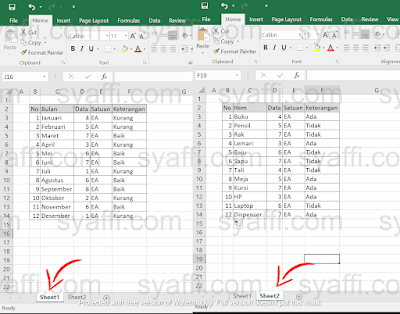▷▷ Mengembalikan Sheet EXCEL yang Terhapus
Pada tutorial kali ini Admin akan membagikan cara mengembalikan sheet excel yang terhapus.
Kebanyakan kalau Teman-Teman mengalami hal tersebut akan panik bukan?
Sheet tidak sengaja dihapus, padahal itu pekerjaan penting.
Sudah dilakukan CTRL+Z (undo) pun sheet tidak kembali.
Santai Teman-Teman, di tutorial ini akan Admin bagikan untuk mengatasi hal itu.
Mengembalikan Sheet Excel yang Terhapus
Kunci untuk bisa mengembalikan sheet yang terhapus adalah :
Jangan melakukan Save (CTRL+S) setelah mengetahui bahwa sheet Excel Kalian hilang atau tidak sengaja dihapus.
Kenapa demikian?
Karena sebelum dilakukan Save, sebenarnya file aslinya masih belum berubah bukan?
Maka yang harus kita lakukan adalah lakukan Save As dan ganti nama File dengan yang baru.
Maka, ketika sudah di save as, kita akan bisa membuka File Asli dan sheet yang sebelumnya terhapus/hilang akan bisa terlihat kembali.
Akan Admin bagikan lengkap dibawah nanti ya, serta ada Video tutorial mengembalikan sheet yang terhapus juga.
Tutorial Mengembalikan Sheet Excel Tidak Sengaja Dihapus
- Misalnya di sini Admin mempunyai File Excel Pertama dengan isinya 2 sheet, Sheet1 dan Sheet2 seperti terlihat pada screenshoot berikut ini;
- Kemudian tidak sengaja Admin menghapus Sheet1;
- Terlihat bahwa Sheet1 sudah tidak ada, tinggal ada Sheet2;
- Lakukan langkah-langkah untuk Save As, yaitu klik File > Save As (atau bisa dengan shortcut Fn+F12), kemudian beri nama baru untuk file tersebut sehingga menjadi File Excel Kedua;
- Selanjutnya kita buka File Excel Pertama dan disana masih terlihat ada Sheet1 dan Sheet2, sedangkan di File Excel Kedua hanya ada Sheet2;
- Kemudian pada File Excel Pertama, silakan klik Kanan pada Sheet1, pilih Move or Copy > To Book silakan pilih File Excel Kedua > Before Sheet Pilih Sheet2 > centang Create a Copy;
- Maka hasilnya seperti berikut ini;
Sampai pada langkah 6 tersebut, Kita sudah berhasil mengembalikan Sheet1 kedalam File Excel Kedua.
Sehingga kita sudah berhasil untuk mengembalikan sheet excel yang tidak sengaja dihapus. Jangan lupa di Save setelah Sheet1 dikembalikan ya.
Video Tutorial Kembalikan Sheet Terhapus Pada Excel
Berikut ini video tentang sheet excel yang tidak sengaja dihapus kemudian berhasil dikembalikan lagi dengan melakukan langkah-langkah di atas.
Harapannya adalah Teman-Teman bisa langsung memahami terhadap apa yang Admin tuliskan diatas.
Penutup
Demikian Teman-Teman cara mudah untuk mengembalikan sheet excel yang terhapus pada lembar kerja/worksheet kita.
Semoga dengan adanya tutorial yang lengkap dan detail ini bisa membantu Teman-Teman yang sedang kesulitan mengatasi sheet excel yang terhapus tidak sengaja.
Sekian Tutorial ini, semoga membantu dan bermanfaat ya.